Maison >Problème commun >Que faire si l'installation de la mise à jour Win10 échoue et ne peut pas être mise à jour
Que faire si l'installation de la mise à jour Win10 échoue et ne peut pas être mise à jour
- WBOYavant
- 2023-07-13 19:01:152290parcourir
Lorsque nous avons mis à jour le système Win10, la mise à jour Win10 a échoué et n'a pas pu être mise à jour. Nous avons compilé ici les méthodes pour résoudre le problème de l'échec de la mise à jour de Win10 et de l'impossibilité de mettre à jour. Comment le faire ? . Jetons un coup d'œil aux solutions à l'échec de la mise à jour Win10.
Que dois-je faire si l'installation de la mise à jour Win10 échoue et ne peut pas être mise à jour ?
1. Dans le système Windows 10, un redémarrage est requis lorsque l'interface de mise à jour du système est ouverte, mais elle ne peut toujours pas être installée après le redémarrage.
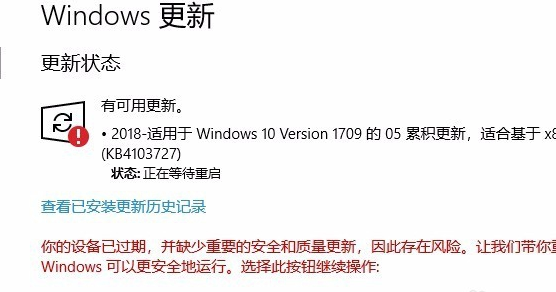
2. Cliquez avec le bouton droit de la souris sur le bouton Démarrer dans le coin inférieur gauche de Windows 10 et sélectionnez le menu Exécuter dans le menu contextuel.
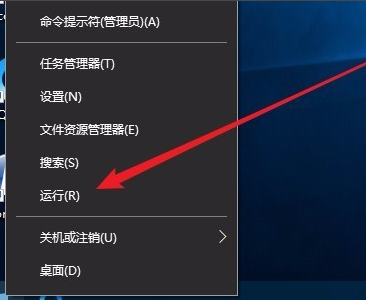
3. Ouvrez la fenêtre d'exécution de Windows 10, entrez la commande services.msc, puis cliquez sur OK pour exécuter.
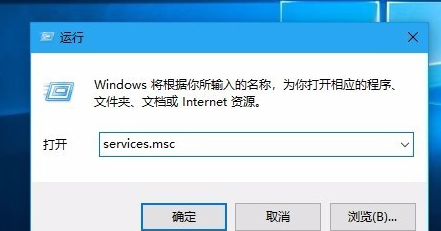
4. Maintenant, vous allez ouvrir la liste des services Windows 10, rechercher l'élément de service Windows Update, sélectionner l'élément de menu Arrêter dans le menu contextuel et rechercher l'élément de service Windows Update.
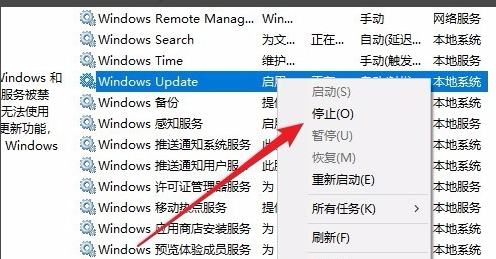
5. Ouvrez ensuite l'explorateur Windows et recherchez le dossier C:Windows/Softwaredistribution.
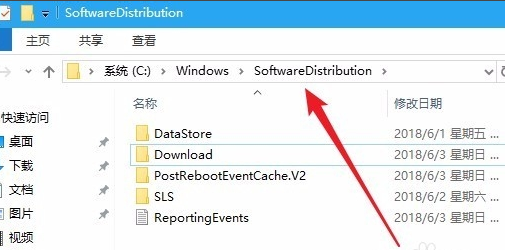
6. Ensuite, sélectionnez les dossiers « Stockage de données » et « Téléchargement » dans le dossier, puis faites un clic droit sur ces deux dossiers et sélectionnez l'élément de menu « Supprimer » dans le menu contextuel pour supprimer ces deux-là. dossiers.
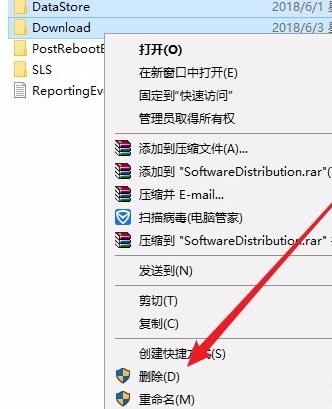
7. Ensuite, ouvrez à nouveau la fenêtre du service Windows, cliquez avec le bouton droit sur le projet de service Windowsupdate et sélectionnez le menu Démarrage dans le menu contextuel.
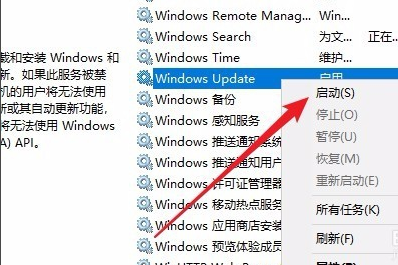
8. Ouvrez ensuite la fenêtre Paramètres Windows et cliquez sur l'icône UpdateSecurity dans la fenêtre.
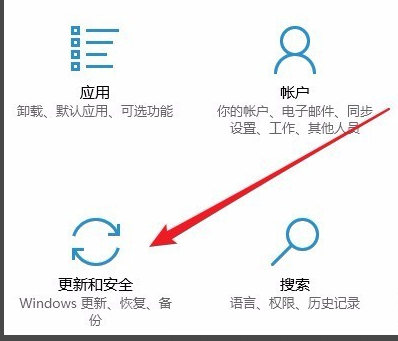
9. Après une nouvelle mise à jour, vous constaterez que vous pouvez désormais télécharger et installer le nouveau correctif normalement.
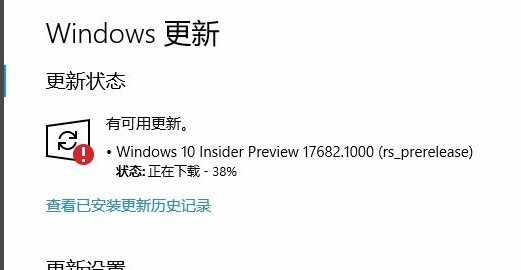
Ce qui précède est le contenu détaillé de. pour plus d'informations, suivez d'autres articles connexes sur le site Web de PHP en chinois!

